Conduit est une plateforme qui permet aux éditeurs Web de créer et de gérer des barres d’outils, des extensions et des applications pour navigateurs dont Chrome, Firefox et Internet Explorer. Les barres d’outils générées par Conduit sont considérées par les antivirus comme étant des browsers hijacker car comme la plupart de ces programmes elles modifient sans l’accord de l’utilisateur, la page d’accueil et le moteur de recherche par défaut du navigateur. Proposées en bundle avec des logiciels gratuits téléchargeable sur Internet beaucoup de personnes se retrouvent concernées par le problème.
Conduit propose son propre moteur Conduit Search qui est installé avec certaines de ses barres d’outils. Nous allons voir comment le désinstaller complètement de vos navigateurs.

Comment supprimer Conduit Search ?
Supprimer Conduit Search de vos navigateurs
- Ouvrez Google Chrome et appuyez sur le bouton
 en haut à droite de votre navigateur.
en haut à droite de votre navigateur. - Cliquez sur Outils puis sur Extensions.
- Recherchez dans la liste Conduit Search et appuyez sur la corbeille
pour vous en débarrasser. Faites pareil pour toutes les extensions que vous n'avez pas installées. Si vous ne trouvez riende similaire allez à l'étape suivante.
- A chaque fois que la fenêtre de confirmation apparait, appuyez sur Supprimer.
- Démarrez Mozilla Firefox, appuyez sur le bouton
 en haut à droite du navigateur et cliquez sur Modules
en haut à droite du navigateur et cliquez sur Modules - Allez ensuite successivement dans les onglets Extensions et Plugins pour y repérer Conduit Search et toutes les extensions dont vous n'êtes pas à l'origine de leur présence. Supprimez-les à chaque fois. Si vous ne trouvez rien vous pouvez passer directement à l'étape suivante.
- Relancer votre navigateur.
- Démarrez Internet Explorer (en mode Bureau si vous avez Internet Explorer 10 ou 11).
- Cliquez sur le bouton Outils
 , puis cliquez sur Gérer les modules complémentaires
, puis cliquez sur Gérer les modules complémentaires - Sous afficher, cliquez sur Tous les modules complémentaires
- Appuyez après sur le contrôle ActiveX à supprimer, puis sur Plus d'informations.
- A l'intérieur de la boîte de dialogue Informations, cliquez sur Supprimer.
 Si vous êtes invité à fournir un mot de passe administrateur ou une confirmation, fournissez le mot de passe ou la confirmation. Si le bouton Supprimer n'est pas accessible c'est que Conduit Search l'a desactivé, veuillez donc vous diriger directement à l'étape suivante.
Si vous êtes invité à fournir un mot de passe administrateur ou une confirmation, fournissez le mot de passe ou la confirmation. Si le bouton Supprimer n'est pas accessible c'est que Conduit Search l'a desactivé, veuillez donc vous diriger directement à l'étape suivante. - Dès que vous avez terminé, cliquez sur Fermer.
Supprimer Conduit Search avec AdwCleaner
AdwCleaner est un petit programme de désinfection qui permet d'éliminer sans difficultés Conduit Search mais aussi d’autres menaces sans doute installées dans votre ordinateur.
- Téléchargez AdwCleaner en cliquant sur le bouton ci-après :
Téléchargez AdwCleaner - Double-cliquez sur le fichier adwcleaner.exe pour exécuter le logiciel.
- Lancez une recherche sur votre PC en appuyant sur Scanner
- Dès que le scan est terminé, cliquez sur Nettoyer pour supprimer les problèmes trouvés.
- Rédémarrez votre ordinateur si le logiciel vous le suggère.
Supprimer Conduit Search avec le programme MalwareBytes Anti-Malware
Malwarebytes Anti-Malware est un programme qui va effacer de votre PC les malwares que des anti-virus classiques ne détectent généralement pas (comme les adwares et les logiciels espions, entre autres). Si vous souhaitez être protégé contre ce genre de soucis, la version Premium de MalwareBytes Anti-Malware est un très bon investissement qui mettra votre PC à l'abri (le le programme est vendu 22.95 euros et vous pouvez l'installer sur 3 de vos ordinateurs).
Si vous disposiez de la version Premium du logiciel sur votre PC au moment où vous avez été infecté par Conduit Search, le programme aurait bloqué la menace comme vous pouvez le voir avec la fenêtre d'alerte suivante.
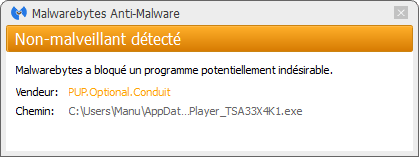
- Téléchargez MalwareBytes Anti-Malware :
Version Premium Version Gratuite (sans fonctionnalité de protection) - Double-cliquez sur le fichier téléchargé pour démarrer l'installation du logiciel.
- Cliquez sur le bouton orange Corriger Maintenant à droite de la mention Aucun examen n'a été réalisé sur votre système
- Dès que le scan est fini, cliquez sur le bouton Supprimer la selection.
- Relancer votre machine une fois le scan terminé si l'utilitaire vous le demande.





